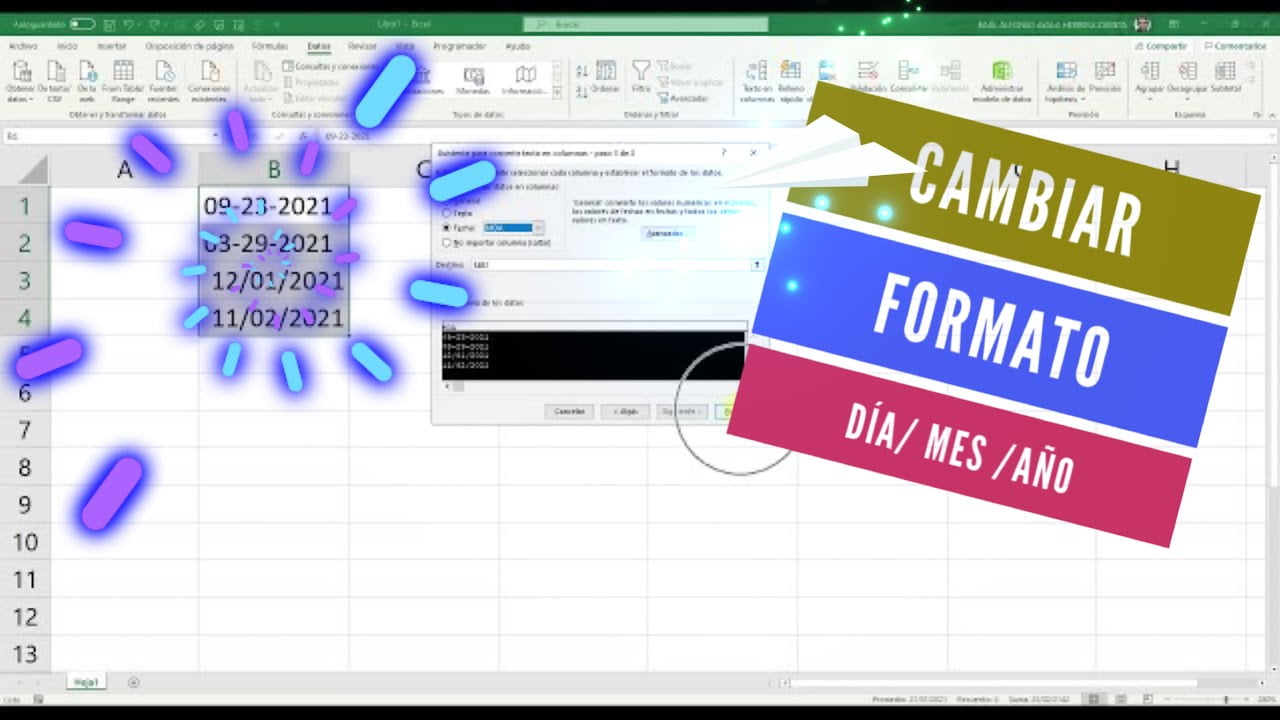
Excel es una herramienta muy útil para llevar a cabo tareas como el registro de datos y la gestión de información. En ocasiones, es necesario incluir fechas en una hoja de cálculo, ya sea para llevar un control de actividades o para realizar cálculos con fechas específicas. En este artículo, veremos cómo poner la fecha en Excel de forma correcta, siguiendo el formato día, mes y año. Con esta información, podrás agregar fechas en tus hojas de cálculo de forma sencilla y eficiente.
¿Cómo poner la fecha en día mes y año?
Si necesitas poner la fecha en formato día, mes y año en Excel, sigue estos sencillos pasos:
Paso 1: Selecciona la celda donde deseas poner la fecha.
Paso 2: Escribe la fecha en el siguiente formato: DD/MM/AAAA.
Paso 3: Presiona enter y automáticamente Excel reconocerá la fecha y la formateará en día, mes y año.
Recuerda que también puedes utilizar la función «FECHA» para insertar la fecha en Excel. Para ello, escribe «=FECHA(AÑO, MES, DÍA)» en la celda que deseas y reemplaza «AÑO», «MES» y «DÍA» con los valores correspondientes.
Ahora que sabes cómo poner la fecha en día, mes y año en Excel, podrás trabajar con mayor precisión y eficiencia en tus hojas de cálculo.
¿Cuál es la fórmula para poner la fecha en Excel?
Si estás trabajando en Excel y necesitas poner la fecha en una celda, es importante conocer la fórmula adecuada para hacerlo.
La fórmula para poner la fecha en Excel es la siguiente:
=FECHA(año, mes, día)
Donde «año», «mes» y «día» son valores numéricos que representan la fecha que deseas ingresar en la celda.
Por ejemplo, si quisieras poner la fecha 5 de mayo de 2021, la fórmula sería:
=FECHA(2021, 5, 5)
Una vez que hayas ingresado la fórmula en la celda correspondiente, la fecha aparecerá automáticamente en el formato predeterminado de Excel.
Si deseas personalizar el formato de la fecha, puedes hacerlo seleccionando la celda y luego haciendo clic en la pestaña «Inicio» en la barra de herramientas de Excel. Luego, selecciona la opción «Formato de célula» y elige el formato de fecha que desees.
¿Cómo poner el día y la fecha en Excel?
Si necesitas poner la fecha en Excel, es importante que sepas cómo hacerlo correctamente para evitar errores. Además, es posible que necesites poner el día y el año también. A continuación, te explicaremos cómo hacerlo:
1. Abre una hoja de cálculo en Excel.
2. Selecciona la celda donde deseas poner la fecha.
3. Escribe la fecha en formato día/mes/año (por ejemplo, 25/12/2021).
4. Si deseas que aparezca el día, el mes y el año, selecciona la celda donde pusiste la fecha y ve a la barra de fórmulas donde verás la fecha en formato numérico. Selecciona la celda y cambia el formato de número a «Fecha» en el menú desplegable.
5. Si deseas que aparezca solo el día, el mes o el año, puedes utilizar las siguientes fórmulas:
Para el día: =DIA(celda con la fecha)
Para el mes: =MES(celda con la fecha)
Para el año: =AÑO(celda con la fecha)
6. Finalmente, si quieres que la fecha se actualice automáticamente, puedes utilizar la función =HOY() en la celda donde deseas que aparezca la fecha actual.
Con estos sencillos pasos, podrás poner la fecha en Excel y también el día y el año si lo necesitas.
